2009,07,21, Tuesday
会社の同期と雑談していたところ、あるフリーソフトの
話題が出たのでブログの記事でも紹介します。
今回紹介するのはASIO4ALLというもの。
これを使うと、ある環境によってはパソコンから再生される
音楽の音質を上げることができます。
■注意!■
・ASIO4ALLと特定の音楽再生ソフトでないと効果がありません
(WinampまたはLilithなど一部の再生ソフトのみ対応。MediaPlayerは非対応)
・古いパソコンや、古いOSでは効果が発揮されない場合があります
(Windows2000以降のOSのみ)
・あまりにも貧弱なスピーカーでも効果がありません
・個人差によって、音質の変化に気付かない場合があります
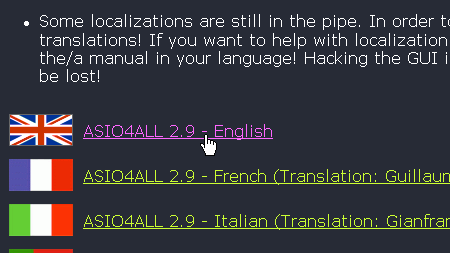
まずは、ASIO4ALLをダウンロードします。
ASIO4ALL - Universal ASIO Driver For WDM Audio
こちらの英語版をダウンロードして、インストールを行います。
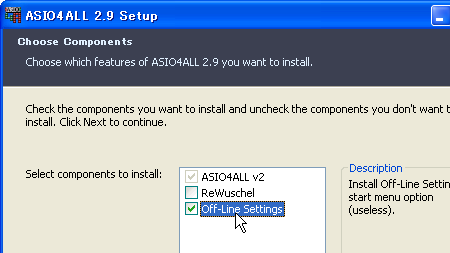
インストールするときは、[Off-Line Settings]にチェックを入れてください。
このチェックがないと、スタートメニューに設定画面が表示されません。

私は普段から音楽再生にはLilithを使っているので、こちらの設定を変更します。
サウンド出力がDirectSoundになっていると思われるので、
出力デバイスを[ ASIO (Project9k) ]にして右側も[ ASIO4ALL v2 ]にします。
これで準備完了です。
ASIO4ALLに対応した再生ソフトで音楽を再生してみてください。
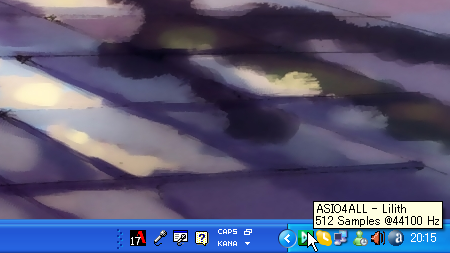
ASIO4ALLが動作しているときは、このようなアイコンがタスクトレイに表示されます。
音質に変化はありましたか?普段から聞く音楽を再生してみて、
今まで聞こえない楽器やパーカッションの音が聞こえるようになれば大成功です。
私だとビットレート128kbps~320kbpsのMP3、Ogg Vorbisファイルで音質の向上が確認できました。
高音質のデータがあると、差がハッキリすると思われます。
ちなみに、私が音質アップを確認した環境はこちらです。
サウンド:Realtek ALC888 (オンボード Realtek HD Audio)
再生ソフト:SoundPlayer Lilith Ver.0.992
OS:Windows XP(SP2)
アンプ:ONKYO CR-185II
スピーカ:ONKYO D-032A
音質の変化が分かりにくいときは、ギターやヴァイオリンなどの弦楽器、
フルート、トランペットなど吹奏楽器や、シンバル、カスタネット、鐘の音に注目して聞いてみると
音の違いが実感できるかもしれませんね。
Windowsから出る音は、カーネルミキサーを通ってサウンドカードへ
出力されているようですが、そこが原因で音質を下げてしまっているらしいです。
その代わりにASIO4ALLを使って処理することで、音が良くなるみたいです。
技術的なことは詳しく知りませんので、参考になりそうなページを紹介します。
ASIOな日々
簡単に言えば、Windowsデフォルト環境だと80%くらいだったものを
ASIO4ALLで100%に引き出すような感じでしょうか。
個人的には、ASIO4ALLを使うことで音質が上がって聞きやすくなったと感じています。
フリーソフトで、これだけの効果があれば私は満足しています。
ちょっとした一工夫で、音が綺麗になるのでお勧めしますよ。
話題が出たのでブログの記事でも紹介します。
今回紹介するのはASIO4ALLというもの。
これを使うと、ある環境によってはパソコンから再生される
音楽の音質を上げることができます。
■注意!■
・ASIO4ALLと特定の音楽再生ソフトでないと効果がありません
(WinampまたはLilithなど一部の再生ソフトのみ対応。MediaPlayerは非対応)
・古いパソコンや、古いOSでは効果が発揮されない場合があります
(Windows2000以降のOSのみ)
・あまりにも貧弱なスピーカーでも効果がありません
・個人差によって、音質の変化に気付かない場合があります
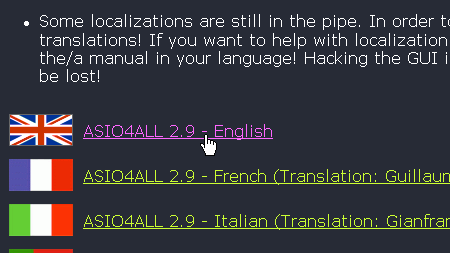
まずは、ASIO4ALLをダウンロードします。
ASIO4ALL - Universal ASIO Driver For WDM Audio
こちらの英語版をダウンロードして、インストールを行います。
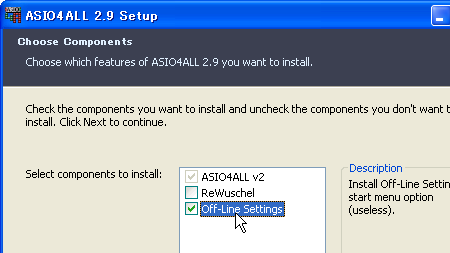
インストールするときは、[Off-Line Settings]にチェックを入れてください。
このチェックがないと、スタートメニューに設定画面が表示されません。

私は普段から音楽再生にはLilithを使っているので、こちらの設定を変更します。
サウンド出力がDirectSoundになっていると思われるので、
出力デバイスを[ ASIO (Project9k) ]にして右側も[ ASIO4ALL v2 ]にします。
これで準備完了です。
ASIO4ALLに対応した再生ソフトで音楽を再生してみてください。
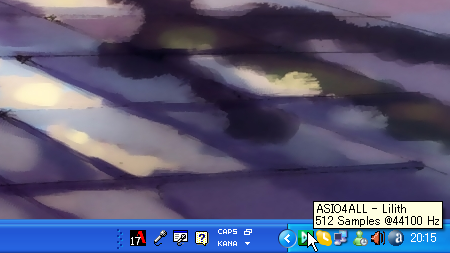
ASIO4ALLが動作しているときは、このようなアイコンがタスクトレイに表示されます。
音質に変化はありましたか?普段から聞く音楽を再生してみて、
今まで聞こえない楽器やパーカッションの音が聞こえるようになれば大成功です。
私だとビットレート128kbps~320kbpsのMP3、Ogg Vorbisファイルで音質の向上が確認できました。
高音質のデータがあると、差がハッキリすると思われます。
ちなみに、私が音質アップを確認した環境はこちらです。
サウンド:Realtek ALC888 (オンボード Realtek HD Audio)
再生ソフト:SoundPlayer Lilith Ver.0.992
OS:Windows XP(SP2)
アンプ:ONKYO CR-185II
スピーカ:ONKYO D-032A
音質の変化が分かりにくいときは、ギターやヴァイオリンなどの弦楽器、
フルート、トランペットなど吹奏楽器や、シンバル、カスタネット、鐘の音に注目して聞いてみると
音の違いが実感できるかもしれませんね。
Windowsから出る音は、カーネルミキサーを通ってサウンドカードへ
出力されているようですが、そこが原因で音質を下げてしまっているらしいです。
その代わりにASIO4ALLを使って処理することで、音が良くなるみたいです。
技術的なことは詳しく知りませんので、参考になりそうなページを紹介します。
ASIOな日々
簡単に言えば、Windowsデフォルト環境だと80%くらいだったものを
ASIO4ALLで100%に引き出すような感じでしょうか。
個人的には、ASIO4ALLを使うことで音質が上がって聞きやすくなったと感じています。
フリーソフトで、これだけの効果があれば私は満足しています。
ちょっとした一工夫で、音が綺麗になるのでお勧めしますよ。
| パソコン関係::便利なソフトを紹介 | 20:43 | コメント(4) |